2021. 1. 1. 13:06ㆍIoT Life
안녕하세요. 쿠루가이입니다. 오늘은 브릿지허브로 상대적으로 손쉽게 월패드와 구글홈 연동 및 제어하는 방법에 대해서 소개해드리겠습니다. 읽기 쉽게 Q&A형식으로 작성하였습니다^o^

Q1. RS485는 무엇인가요?
아파트 월패드는 기본적으로 RS485 라는 시리얼통신을 합니다. RS485는 2선식, 4선식으로 연결할수 있는데 아파트 월패드의 경우 보통 2선식으로 연결합니다. RS485 2선식은 아래와 같이 N:N 통신형태의 멀티 마스터 형태를 가지고 있고 Half-Duplux로 통신합니다.
2선식은 이름에서 알 수 있듯이 D+, D- 두가락 선만 연결하면 됩니다. 즉, 이 두 선을 같은 라인에 연결해두면 월패드로 제어 가능한 모든 장치를 모니터링 및 제어 할 수 있게 되는것입니다!!!(패킷을 분석 할 줄 안다면...말이죠....^^;;)

Q2. 브릿지허브란 무엇인가요?

이번에 시누스소프트에서 월패드와 구글홈을 연동이 가능한 '브릿지홈'이라는 홈IoT제품을 출시하였습니다.(정식 출시는 아니고 2021/1/2 기준 테스트용도로 한정된 수량만 판매) RS485 to WIFI <-> 클라우드서버 <-> AI 구글 스피커 연동하는 제품입니다.
기존 저는 라즈베리파이를 이용하여 월패드와 연동하여 사용하고 있었습니다만, 라즈베리파이라는게 리눅스 명령어도 알아야하고 HomeAssistant 등 일반인이 설정 하기엔 좀 어려운 측면이 있었습니다. 저 또한 배우고 익히는데 참 시간이 많이 걸렸던것 같습니다.
기존 라즈베리파이를 이용하였을 때는
1. RS485 to USB를 라즈베리파이에 연결
2. 라즈베리파이에 kocom.py라는 파이썬 파일 설치
3. MQTT서버, Home Assistant설치
4. Home Assistant 설정와 kocom.py 연동
5. HA Connector와 Smartthings 연동
6. Smarttnigs에서 제어
라는 복잡한 과정을 거치고, 장비 마련하는데 돈도 많이 들었습니다.ㅠㅠ
2020/02/08 - [IoT Life] - 갤럭시 홈 미니로 아파트 월패드 조정하기 feat. smartthings, home assistant, kocom
갤럭시 홈 미니로 아파트 월패드 조정하기 feat. smartthings, home assistant, kocom
아파트 월패드는 여러가지 일을 할 수 있습니다. 조명을 켜거나 끌 수 있고, 가스를 끌 수 있습니다. 또한 난방 제어나 엘리베이터를 호출 할 수도 있습니다. 지금 살고 있는 아파트로 이사 오기
verificationkr.tistory.com
하지만 브릿지홈은 좀 더 편하게 월패드를 제어 할 수 있수 있습니다. 월패드와 D+, D- 전선 연결하고 브릿지 앱을 통해서 명령어를 등록 한 후, 구글홈과 연동만 하면 끝입니다. 그만큼 접근성이 좋아졌습니다. 다만, 아직 HomeAssistant, Smartthings를 비서포트하고 있어서 구글홈 플랫폼을 메인으로 하는 분에게 추천드립니다.
물리 버튼 조작시 상태반영이 되지 않는데...2021년 상반기에 업데이트 예정이라고 합니다.(현재 베타 평가로, 개발중에 있습니다)
Q3. 브릿지허브 제품 구성은 어떻게 되나요?
브릿지 허브 1EA, 전원 케이블(+ 빨간색, - 검은색), RS485케이블(녹색 485A(D+), 흰색 485B(D-))로 구성되어 있습니다. (이번엔 출시 사은품으로 구글홈미니도 1개 같이 주셨습니다!) 케이블은 허브 뚜경을 열어서 사용자가 직접 연결해주어야 합니다.

Q4. 월패드의 12V전원 및 RS485선 찾는 방법을 알려주세요.
월패드에 연결하기 위해서는 월패드를 벽면에서 떼어내어야 합니다. 먼저 월패드 하단에 나사 2개가 있습니다. 왼쪽으로 푼 다음 위로 들면 쉽게 뺄 수 있습니다. 연결되어 있는 케이블을 모두 제거합니다. 그 뒤에 플라스틱 가이드가 있는데 4개 나사를 제거해주고 떼어 냅니다. 그러면 아래와 같이 월패드 회로가 보입니다.

+12V, GND 부분에 브릿지 허브 빨간색선과, 검은색을 연결해줍니다. 되도록이면 검정색을 먼저 연결해주세요.(지극히 개인적인거지만...그라운드 먼저 연결하는게 안전하다고 생각이 되어서요^^;;)


그리고 통신+ 부분에는 브릿지허브 녹색, 통신-부분에는 흰색을 연결해줍니다.
이러면 배선은 끝이 납니다.
Q5. 앱 설치 및 브릿지 등록하는 방법은 무엇인가용?
1. 먼저 앱을 설치해야합니다. 안드로이드앱과 iOS 모두 지원합니다.
안드로이드 : play.google.com/store/apps/details?id=com.sinux.britzyapp
브릿지 - 스마트홈 - Google Play 앱
기존 아파트/오피스텔에 설치된 전등, 보일러, 환기장치를 IoT장치로! ---- 개발자 연락처 : 516 ho, 111, Central town-ro, Yeongtong-gu, Suwon-si, Gyeonggi-do, Republic of Korea +82313072570
play.google.com
iOS : apps.apple.com/kr/app/브릿지-스마트홈/id1530517294
브릿지 - 스마트홈
기존 아파트/오피스텔에 설치된 전등, 보일러, 환기장치를 IoT 장치로!
apps.apple.com
2. '브릿지홈 앱을 기동 > 권한 설정(여기서 [확인] 누름) > Google 로그인'을 실시합니다.

3. 내 브릿지를 등록하기 위해서는 아래와 같이 하면 됩니다.
브릿지 홈 기동 > 주변 브릿지 탐색 > 브릿지 탐색 시작 > 목록에서 BrizHub선택 > 브릿지 신규 등록 > 이름, 월패드 건물명 입력 > 브릿지가 등록되었습니다 라고 표시되면 완료입니다.

4. WIFI 설정하기 위해서는 아래와 같이 하면 됩니다.
'주변 WIFI(2.4GHz) 목록 갱신' > 주변 WIFI 검색 > 자신의 WIFI AP 선택 및 비밀번호 입력 > 장치 재시작

Q6. 장치 등록은 어떻게 하나요?
먼저 패킷을 캡쳐하기 위해서는 패킷 필터링에서 '필터사용'을 허용시켜야 합니다.
'내브릿지' > 하단의 [+]버튼 선택 >. '브릿지 관리' > '이 브릿지의 패킷 신호 탐색 및 명령 추가' > '패킷 필터 설정'에서 코콤 패킷의 필터(프리픽스)를 아래와 같이 추가해줍니다. 그런다음 '패킷 필터 상태' > '필터 사용' 클릭 합니다.

그리고 장치를 등록 및 패킷 지정을 해줍니다.
'내브릿지' > 하단의 [+]버튼 선택 > 신규 장치 추가 > [+]버튼 > '패킷 신호 탐색 및 명령 추가' > 월패드에서 특정 동작 실시(거실복도조명을 제어 했습니다) > 캡쳐한 패킷이 표시되는데 회색부분을 누르면 캡쳐한 패킷을 보낼 수 있음...동작 확인 후 저장하려는 패킷의 [+]버튼 클릭 > 장치에 명령어 추가(켜고/끄기 동작 저장)
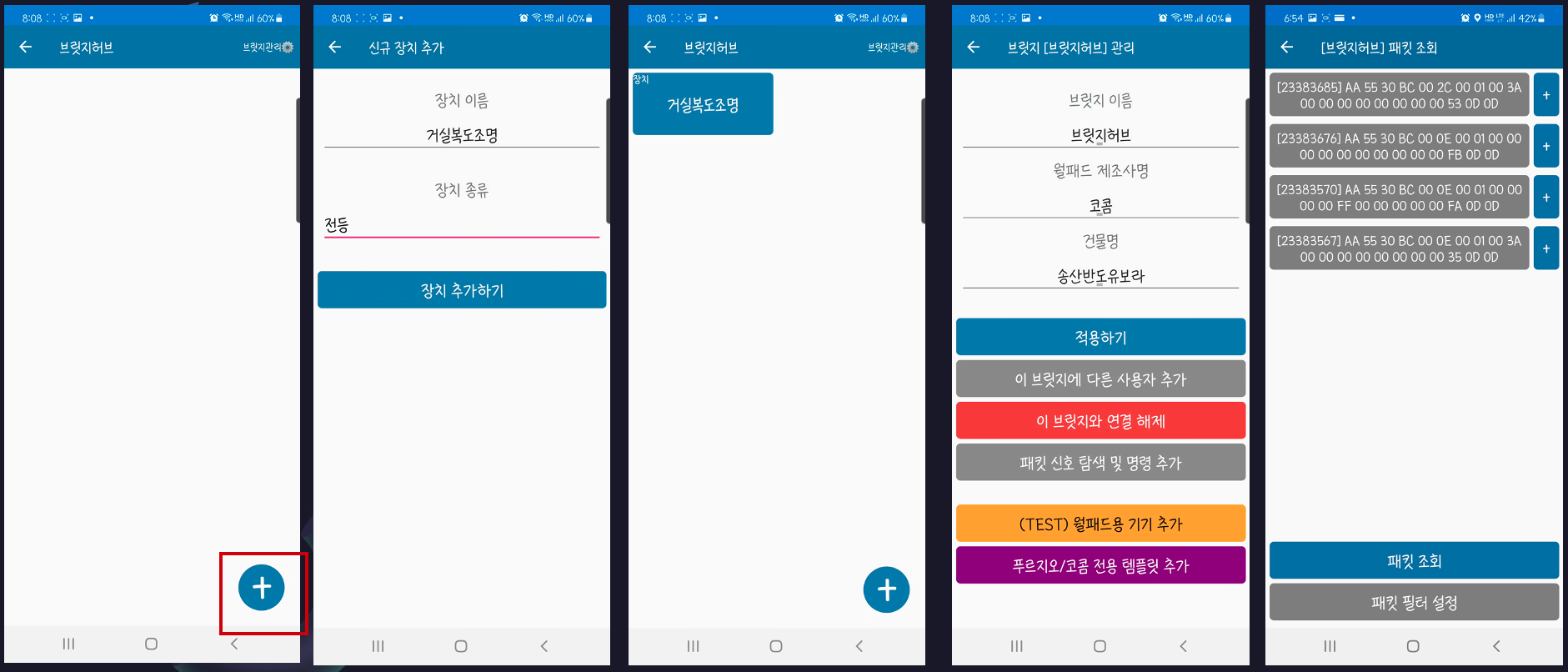
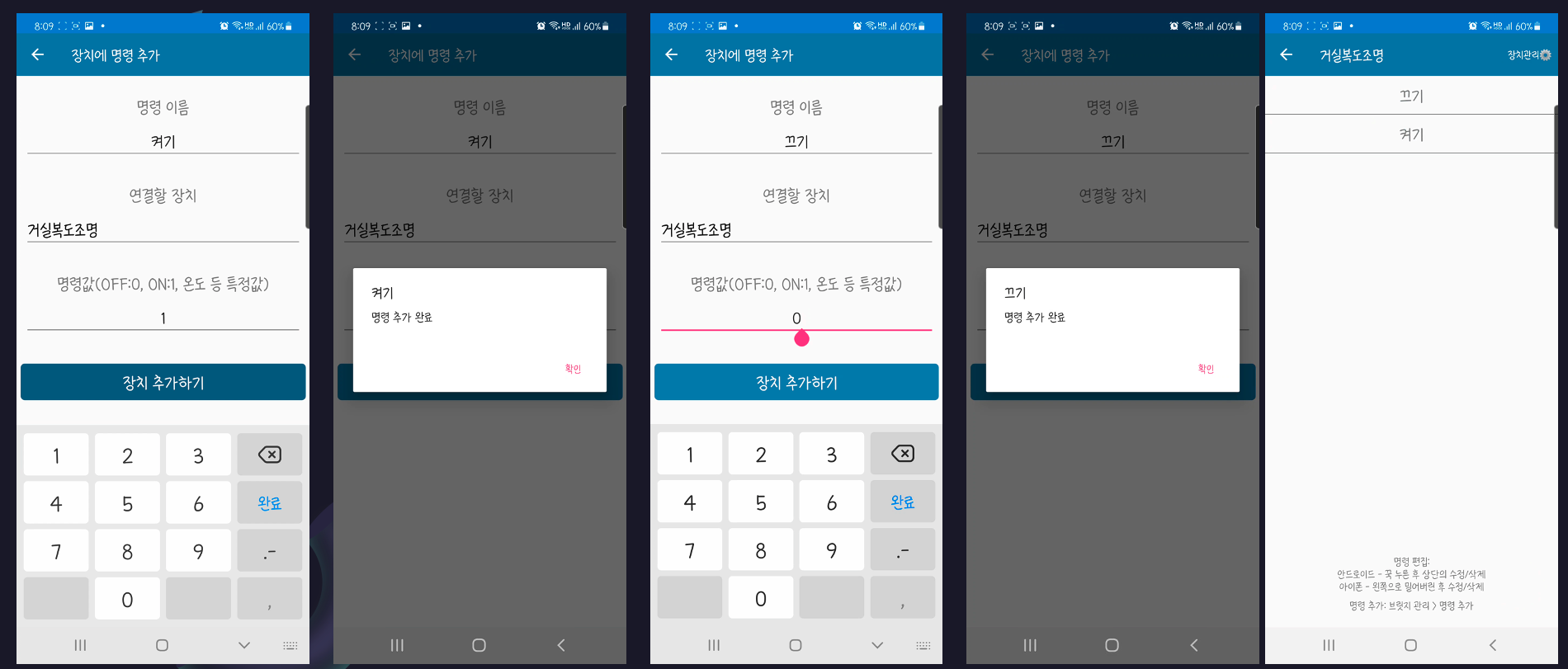
메인 화면으로 가서 [거실복도조명] 버튼을 누르면 방금전에 등록한 [끄기], [켜기] 명령어를 수행할 수 있습니다.
저희집은 코콤 월패드라서 위와같이 수행하였지만, 다른회사 월패드(코맥스, 현대통신, 경동, CVNET등)를 가지고 계시다면 회사에 맞게 필터링을 걸어주시면 명령어 등록시 편합니다.

Q7. 구글홈과 연동하기
구글홈 로그인이 된 상태에서 [+] > 기기설정 > Google 호환 가능 > '브릿지 허브'라고 검색 > 브릿지허브 계정 선택 > 등록된 장치 목록이 표시되는데 방 지정 > 메인화면으로 이동하면 추가된 장치가 표시됩니다.

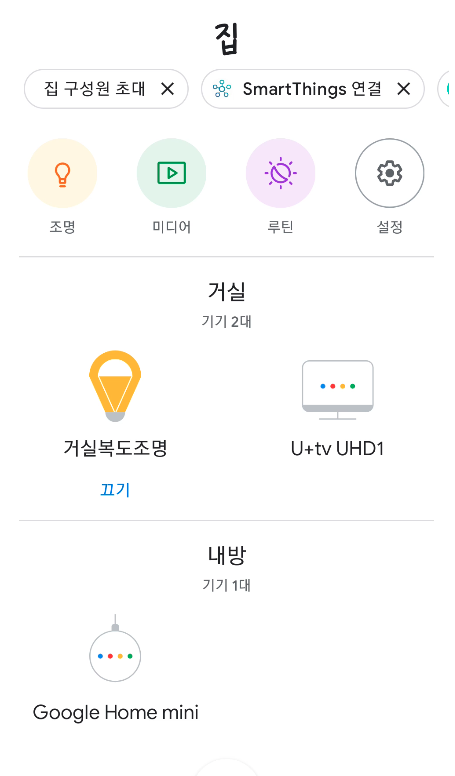
장치가 다 등록되었습니다. 이제 구글홈앱으로도 제어가능하고, 구글홈 스피커로도 제어가 가능합니다. 참으로 쉽죠^o^
'IoT Life' 카테고리의 다른 글
| 삼성전자 스마트태그 개봉 및 사용기 feat. 물건 찾기 짱!! (0) | 2021.01.22 |
|---|---|
| 스위치봇 커튼 솔직 후기 (0) | 2021.01.21 |
| CES2021에 소개된 '제트봇90 AI+(JET BOT90 AI+)'에 알아보자 (0) | 2021.01.12 |
| 헤놀로지(시놀로지)에 Hass.io 설치하기 (0) | 2021.01.10 |
| 스마트 팜(이나프 야채재배기)으로 야채를 키워보자 (0) | 2020.12.31 |
| 제미스마트 지그비 씬 4버튼을 스마트싱스와 연동하기 | Interlink Zemismart Scene Zigbee 4 button with Smartthings (2) | 2020.12.19 |
| 현관문 앞에 가면 자동으로 삼성 도어락을 열리게 해보자 feat. 스마트싱스 & Tuya Zigbee Signal Extender (0) | 2020.12.05 |
| 현관문 앞에 CCTV 설치하기(월패드에서 5V 빼오기) (2) | 2020.12.02 |

